6 วิธีที่ดีที่สุดในการถ่ายโอนแอปจาก Android ไปยัง Android ที่ควรลอง
หนึ่งในความกังวลหลักเมื่อเปลี่ยนมาใช้โทรศัพท์ Android เครื่องใหม่คือการถ่ายโอนแอปจากโทรศัพท์เครื่องใหม่โดยไม่สูญเสียข้อมูล ความคืบหน้า ข้อมูล หรือการตั้งค่า คุณจะดีใจที่รู้ว่า Android มีตัวเลือกมากมายที่ช่วยให้คุณเปลี่ยนมาใช้โทรศัพท์ได้อย่างสะดวกสบาย ในคู่มือนี้ คุณจะค้นพบ 6 วิธียอดนิยม โอนแอปจาก Android ไปยัง Androidตั้งแต่คุณสมบัติในตัวไปจนถึงตัวเลือกแบบไร้สาย ค้นหาวิธีที่ดีที่สุดสำหรับทุกสถานการณ์ได้ที่นี่!
รายการแนะนำ
คู่มือการถ่ายโอนแอปจาก Android ไปยัง Android ด้วยการสำรองข้อมูลและคืนค่า คุณสามารถถ่ายโอนแอปจาก Android ไปยัง Android แบบไร้สายด้วยบลูทูธได้อย่างไร ใช้ Google Backup เพื่อถ่ายโอนแอปจาก Android ไปยัง Android วิธีที่ดีที่สุดในการถ่ายโอนแอประหว่างโทรศัพท์ Android ด้วยคลิกเดียว ถ่ายโอนแอปจาก Samsung Android ไปยัง Android ด้วย Smart Switch ขั้นตอนการถ่ายโอนแอปจาก Android ไปยัง Android ผ่าน NFC [ล่าสุด]คู่มือการถ่ายโอนแอปจาก Android ไปยัง Android ด้วยการสำรองข้อมูลและคืนค่า
ฟีเจอร์สำรองและกู้คืนข้อมูล (Backup and Restore) เป็นวิธีการส่งแอปจาก Android เครื่องเก่าไปยัง Android เครื่องใหม่ที่เชื่อถือได้และเก่าแก่ ฟีเจอร์นี้รับประกันว่าข้อมูล การตั้งค่า และค่ากำหนดต่างๆ ของแอปจะถูกเก็บไว้ในอุปกรณ์เครื่องเก่า และสามารถกู้คืนข้อมูลบนอุปกรณ์เครื่องใหม่ได้อย่างง่ายดาย
ขั้นตอนที่ 1.เปิดแอป "การตั้งค่า" บนโทรศัพท์ Android เครื่องเก่าของคุณ จากนั้นไปที่ "ระบบ" แล้วเลือก "สำรองข้อมูล" จากนั้นสลับสวิตช์ "สำรองข้อมูลไปยัง Google Drive"
ขั้นตอนที่ 2.เมื่อเสร็จสิ้น ให้เปิดอุปกรณ์ Android เครื่องใหม่ของคุณ ในขั้นตอนการตั้งค่า ให้ลงชื่อเข้าใช้ด้วยบัญชี Google เดิม จากนั้นเลือกการสำรองข้อมูลล่าสุดเพื่อกู้คืนแอปและข้อมูลจากโทรศัพท์ Android เครื่องเก่าของคุณ
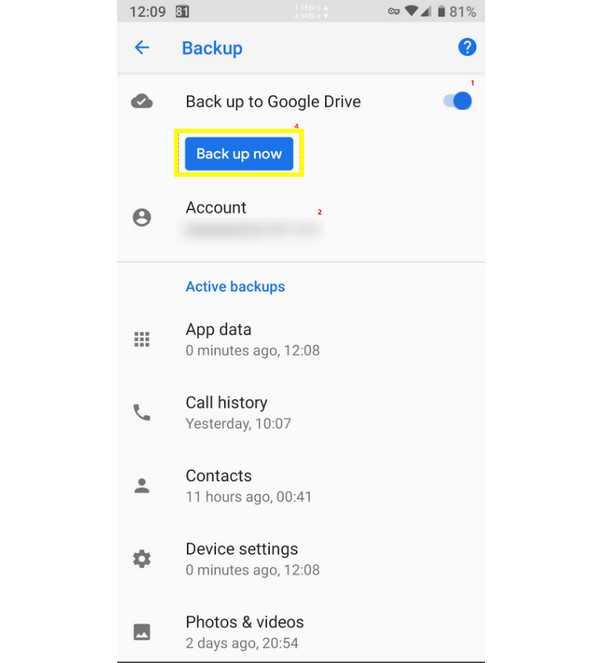
คุณสามารถถ่ายโอนแอปจาก Android ไปยัง Android แบบไร้สายด้วยบลูทูธได้อย่างไร
หากคุณไม่มีการเชื่อมต่ออินเทอร์เน็ตที่แรงพอ ก็ไม่มีปัญหาอะไร เพราะคุณมีบลูทูธสำหรับถ่ายโอนแอปจาก Android เครื่องหนึ่งไปยังอีกเครื่องหนึ่ง แม้ว่าบลูทูธจะทำงานช้ากว่าระบบจัดเก็บข้อมูลบนคลาวด์สำหรับการถ่ายโอนไฟล์ แต่ก็ใช้งานได้ดีกับแอปขนาดเล็กหรือไฟล์ APK (ดูขั้นตอนต่างๆ ควบคุม Android จากพีซีโดยใช้บลูทูธ.)
ขั้นตอนที่ 1.ในโทรศัพท์ Android ทั้งสองเครื่อง โปรดเปิด "บลูทูธ" บนอุปกรณ์ผู้ส่ง ให้ไปที่ "ตัวจัดการไฟล์" และค้นหาไฟล์ APK ของแอป แตะ "แชร์" แล้วเลือก "บลูทูธ"
ขั้นตอนที่ 2.เปิดอุปกรณ์รับ แล้วยอมรับการโอนข้อมูลขาเข้า
ขั้นตอนที่ 3เมื่อได้รับแล้ว ให้เปิดไฟล์ APK และติดตั้งแอปบนโทรศัพท์ Android ใหม่ของคุณ
ใช้ Google Backup เพื่อถ่ายโอนแอปจาก Android ไปยัง Android
อีกวิธีหนึ่งที่สะดวกสำหรับการย้ายแอปที่เลือกจาก Android ไปยัง Android คือผ่าน Google Backup วิธีนี้จะซิงค์รายการแอป ข้อมูล และแม้แต่การตั้งค่าของคุณกับบัญชี Google ของคุณ ทำให้คุณสามารถกู้คืนข้อมูลเหล่านี้ได้ทุกครั้งที่เปลี่ยนมาใช้อุปกรณ์เครื่องใหม่
ขั้นตอนที่ 1.เปิด "การตั้งค่า" จากนั้นเลือก "Google" แล้วเลือก "สำรองข้อมูล" ตรวจสอบให้แน่ใจว่าปุ่มสลับ "สำรองข้อมูลโดย Google One" เปิดอยู่ จากนั้นรอให้กระบวนการสำรองข้อมูลเสร็จสิ้น
ขั้นตอนที่ 2.ตอนนี้บนโทรศัพท์ Android ใหม่ของคุณ ลงชื่อเข้าใช้โดยใช้บัญชี Google เดียวกัน
ขั้นตอนที่ 3จากนั้น เลือก "คืนค่า" จากการสำรองข้อมูล Google ของคุณเมื่อได้รับแจ้ง
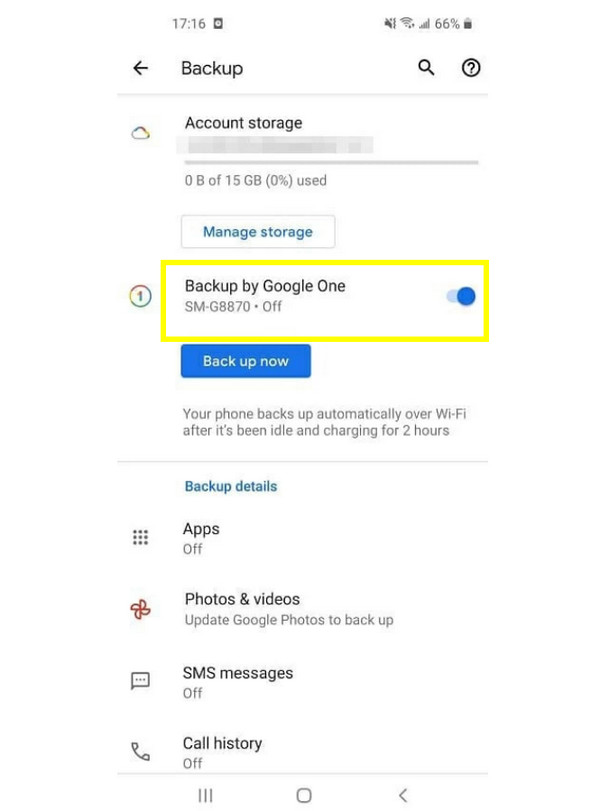
วิธีที่ดีที่สุดในการถ่ายโอนแอประหว่างโทรศัพท์ Android ด้วยคลิกเดียว
AnyRec PhoneMover สามารถถ่ายโอนรูปภาพ วิดีโอ เพลง และไฟล์อื่นๆ ที่ดาวน์โหลดจากแอปต่างๆ ได้อย่างเลือกสรรและปลอดภัย นอกจากการถ่ายโอนข้อมูลระหว่างอุปกรณ์ Android แล้ว ยังครอบคลุมถึง iPhone และคอมพิวเตอร์อีกด้วย นอกจากนี้ยังรักษาคุณภาพและข้อมูลแอปดั้งเดิมไว้อย่างครบถ้วน ทำให้มั่นใจได้ว่าแอปทุกตัวจะทำงานได้เหมือนบนโทรศัพท์ Android เครื่องเก่าของคุณ

ถ่ายโอนแอป รายชื่อติดต่อ ข้อความ วิดีโอ และอื่นๆ ระหว่าง Android
ใช้งานได้กับ Android เวอร์ชันและรุ่นล่าสุด
ให้การเชื่อมต่อที่รวดเร็วและเสถียรผ่าน Wi-Fi และ USB
ดูตัวอย่างข้อมูลที่เลือกเพื่อให้แน่ใจว่าคุณจะถ่ายโอนสิ่งที่คุณต้องการ
ดาวน์โหลดอย่างปลอดภัย
ขั้นตอนที่ 1.เปิด AnyRec PhoneMover บนคอมพิวเตอร์ของคุณ และเชื่อมต่ออุปกรณ์ Android ทั้งสองเครื่องด้วยสาย USB ตรวจสอบว่าอุปกรณ์ใดเป็นอุปกรณ์ต้นทางและอุปกรณ์ใดเป็นอุปกรณ์เป้าหมาย

ขั้นตอนที่ 2.เมื่อเชื่อมต่อเรียบร้อยแล้ว โปรแกรมจะแสดงรายละเอียด Android ทั้งหมดบนหน้าจอ จากแผงด้านซ้าย ให้เลือกรายการที่คุณต้องการถ่ายโอน เช่น รูปภาพ วิดีโอ รายชื่อติดต่อ และอื่นๆ

ขั้นตอนที่ 3คลิกที่ช่องไฟล์ทั้งหมดที่เลือกไว้ แล้วคลิกปุ่ม "ส่งออกไปยังอุปกรณ์" หลังจากนั้นสักครู่ ไฟล์ทั้งหมดที่เลือกจาก Android ของคุณจะถูกย้ายไปยังโทรศัพท์ Android เครื่องใหม่ของคุณ

ดาวน์โหลดอย่างปลอดภัย
ถ่ายโอนแอปจาก Samsung Android ไปยัง Android ด้วย Smart Switch
สำหรับผู้ใช้ Samsung สวิตช์อัจฉริยะ เป็นโซลูชันในตัวสำหรับการย้ายแอป ไฟล์ และการตั้งค่าระหว่าง Samsung และโทรศัพท์ Android อื่นๆ ได้อย่างง่ายดาย ใช้งานได้ทั้งการเชื่อมต่อแบบไร้สายและแบบใช้สาย ดูขั้นตอนด้านล่างเพื่อถ่ายโอนแอปทั้งหมดจาก Samsung ไปยัง Android:
ขั้นตอนที่ 1.เริ่มต้นด้วยการเปิดแอป Smart Switch บนโทรศัพท์ทั้งสองเครื่อง
ขั้นตอนที่ 2.แตะ "ส่งข้อมูล" บนโทรศัพท์เครื่องเก่าของคุณและแตะ "รับข้อมูล" บนอุปกรณ์ Android เครื่องใหม่
ขั้นตอนที่ 3เลือกระหว่างการโอนข้อมูลแบบ "ไร้สาย" หรือ "เคเบิล" จากนั้นเลือก "แอป" และประเภทข้อมูลอื่นๆ ที่ต้องการย้าย แล้วแตะ "โอนข้อมูล" รอจนกว่ากระบวนการจะเสร็จสิ้น

ขั้นตอนการถ่ายโอนแอปจาก Android ไปยัง Android ผ่าน NFC [ล่าสุด]
สุดท้ายนี้ Near Field Communication หรือ NFC เป็นอีกหนึ่งวิธีการถ่ายโอนแอปจาก Android ไปยัง Android แบบไร้สัมผัส ใช้งานได้รวดเร็วและมีประสิทธิภาพ แต่อุปกรณ์ทั้งสองต้องรองรับ Nearby Share หรือ Android Beam วิธีการทำงานมีดังนี้:
ขั้นตอนที่ 1.โปรดเปิดใช้งาน "NFC" และ "Android Beam" (Nearby Share) บนอุปกรณ์ Android ทั้งสองเครื่อง จากนั้นวางอุปกรณ์ทั้งสองไว้ด้านหลังกันจนกว่าจะได้ยินเสียงการเชื่อมต่อ
ขั้นตอนที่ 2.ขั้นตอนต่อไป ให้เลือกแอปที่คุณต้องการแชร์ และแตะที่ "ส่ง" เมื่อได้รับแจ้งบนอุปกรณ์ของผู้ส่ง
ขั้นตอนที่ 3ในโทรศัพท์รับ ให้ยอมรับการโอนข้อมูล แล้วติดตั้งลงในอุปกรณ์ใหม่ของคุณหากจำเป็น
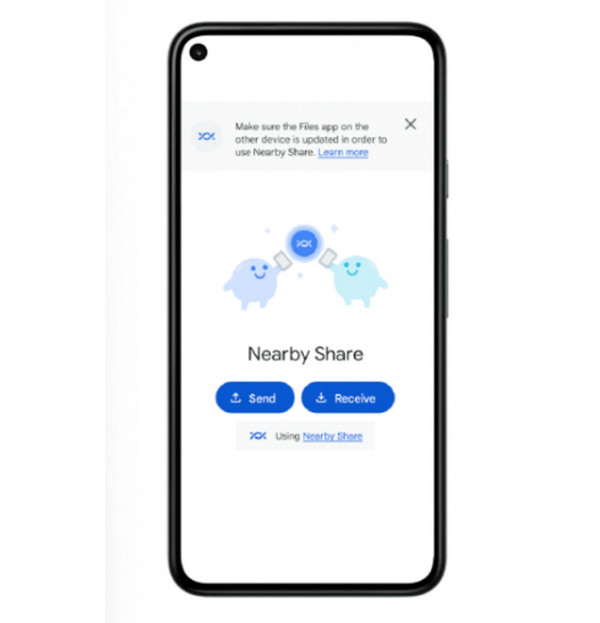
บทสรุป
ด้วยวิธีการมากมายที่กล่าวถึงในวันนี้ เช่น การสำรองข้อมูลและกู้คืนข้อมูล, บลูทูธ, Google Backup, Smart Switch และ NFC คุณสามารถเลือกวิธีที่เหมาะสมที่สุดกับเคสของคุณได้อย่างรวดเร็ว แต่ละตัวเลือกช่วยให้คุณมั่นใจได้ว่า ถ่ายโอนแอปและข้อมูลจาก Android ไปยัง Android อย่างปลอดภัย แต่เพื่อโซลูชันที่รวดเร็วและสมบูรณ์ยิ่งขึ้น AnyRec PhoneMover เป็นตัวเลือกที่ดีที่สุด! ช่วยให้คุณย้ายแอป ไฟล์ และข้อมูลอื่นๆ ระหว่างอุปกรณ์ Android ได้ในคลิกเดียว เครื่องมือนี้เหมาะสำหรับทุกคนที่ต้องการถ่ายโอนข้อมูลอย่างราบรื่นและง่ายดาย ไม่ว่าจะใช้อุปกรณ์ใดก็ตาม โดยไม่สูญเสียข้อมูล
ดาวน์โหลดอย่างปลอดภัย



